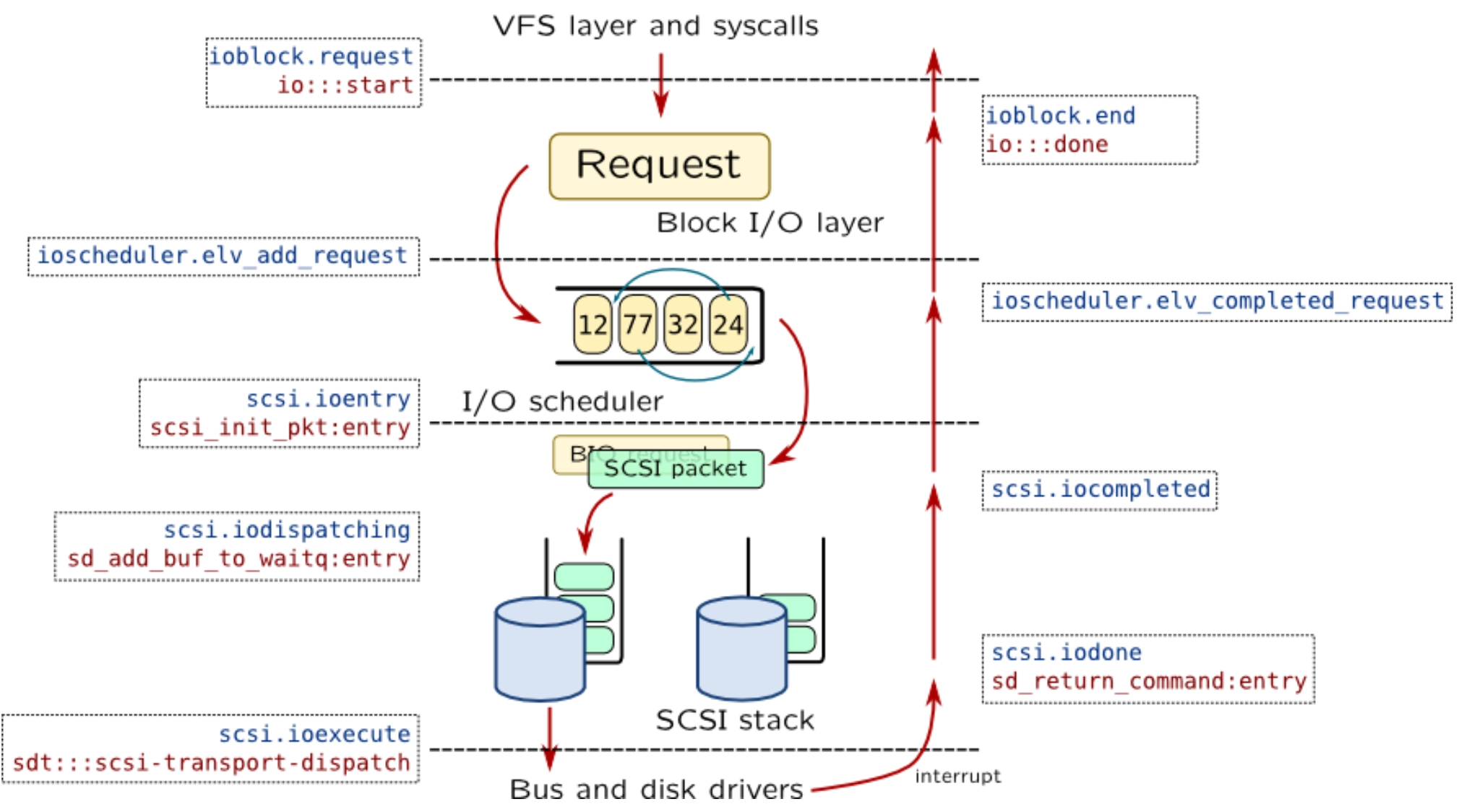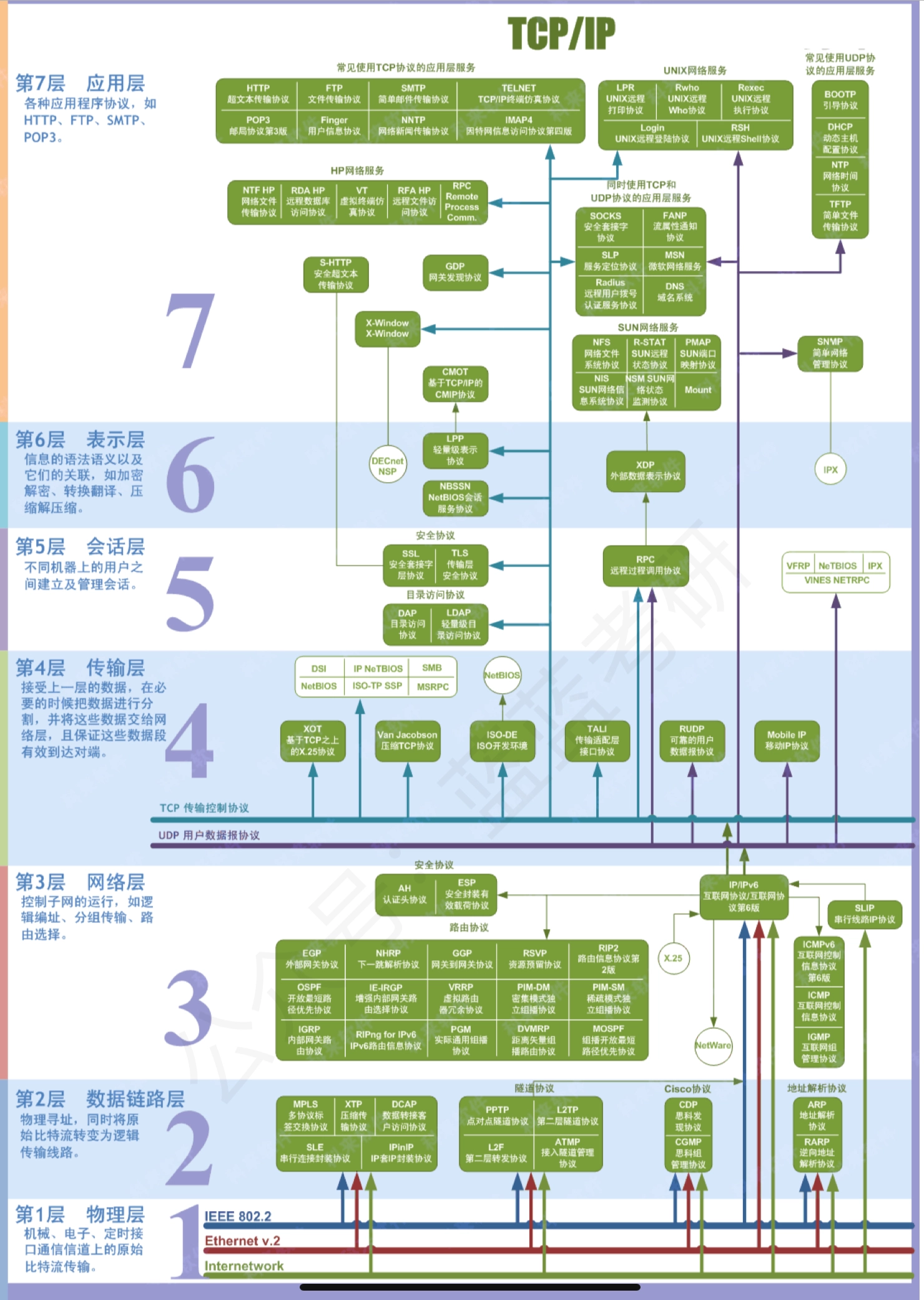07-图6 旅游规划 (25 分)
前言:这篇文章是我的每日一文计划的第七篇文章,已经完成了一周的记录,在废物了几周之后感觉又一次找到了点好好学习的动力和不废物的目标感,希望自己能长期坚持!
PS:在文末我又立了点Flag👀👀,希望过一段时间以后这个Flag能够达成!🥳
题目描述
有了一张自驾旅游路线图,你会知道城市间的高速公路长度、以及该公路要收取的过路费。现在需要你写一个程序,帮助前来咨询的游客找一条出发地和目的地之间的最短路径。如果有若干条路径都是最短的,那么需要输出最便宜的一条路径。
输入格式:
输入说明:输入数据的第1行给出4个正整数N、M、S、D,其中N(2≤N≤500)是城市的个数,顺便假设城市的编号为0~(N−1);M是高速公路的条数;S是出发地的城市编号;D是目的地的城市编号。随后的M行中,每行给出一条高速公路的信息,分别是:城市1、城市2、高速公路长度、收费额,中间用空格分开,数字均为整数且不超过500。输入保证解的存在。
输出格式:
在一行里输出路径的长度和收费总额,数字间以空格分隔,输出结尾不能有多余空格。
输入样例:
12345674 5 ...